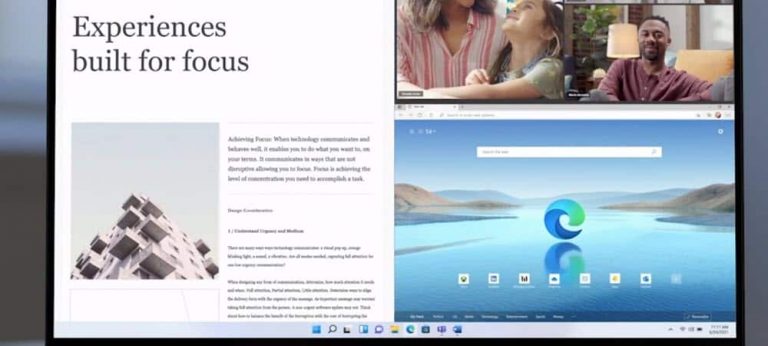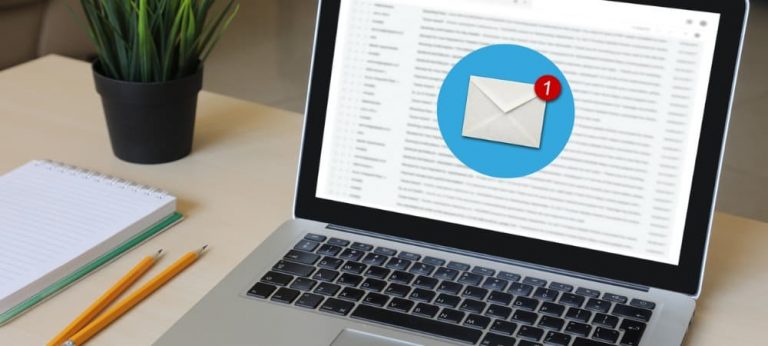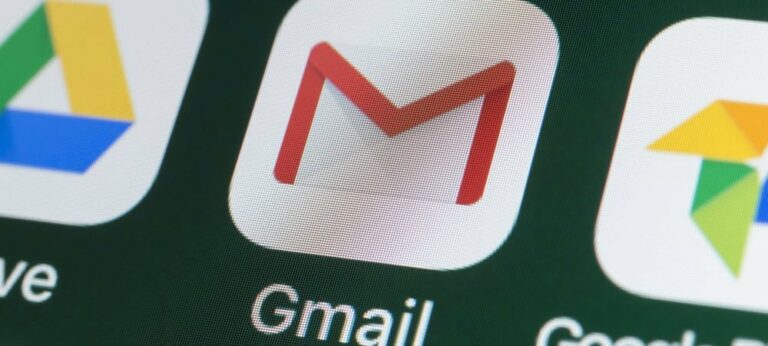Можете ли вы загрузить контент Netflix на Mac для просмотра в автономном режиме?

Можете ли вы загружать контент Netflix на Mac? Технически вы можете, но есть другое решение, которое, вероятно, лучше для большинства людей.
Netflix — один из самых популярных потоковых сервисов в США и мире. Уже много лет подписчики Netflix могут загружать избранные программы на сервисе для просмотра в автономном режиме. Теперь вы можете сделать это на нескольких платформах и устройствах, включая iOS/iPadOS, Android и Windows. К сожалению, нет простого или законного способа загрузить контент Netflix в операционной системе вашего Mac, macOS.
Программы для Windows, мобильные приложения, игры - ВСЁ БЕСПЛАТНО, в нашем закрытом телеграмм канале - Подписывайтесь:)
Правильно; независимо от того, что вы могли прочитать где-то еще в Интернете, на момент написания этой статьи невозможно загрузить контент Netflix на ваш Mac. И все же есть два обходных пути, которые стоит рассмотреть. Один из них сделать проще, чем другой, как вы увидите ниже.
Загрузка контента Netflix на Mac
Пользователям Netflix уже давно разрешено смотреть контент Netflix на MacBook и настольных компьютерах Mac. Для этого все, что вам нужно, это веб-браузер, такой как Safari, Chrome или Microsoft Edge. К сожалению, ни один из этих вариантов не позволяет загружать контент для использования в автономном режиме. И на сегодняшний день нет приложения Netflix для macOS.
Почему это? Ни Apple, ни Netflix ничего не сказали, что не имеет смысла, учитывая постоянную популярность Netflix. На самом деле, это имеет такой же смысл, как и две компании, никогда не пришедшие к соглашению, чтобы добавить Netflix в приложение Apple TV, где производитель iPhone рекомендует контент, основанный на ваших привычках просмотра. (приложение Нетфликс является доступны отдельно на приставка Apple TVоднако.)
Чтобы легально просматривать загруженный контент Netflix на вашем Mac, попробуйте один из следующих вариантов.
Используйте AirPlay… на iPhone или iPad
Apple уже давно включает поддержку AirPlay в свои продукты, чтобы пользователи могли транслировать видео и музыку. Сторонние устройства также поддерживают AirPlay, в том числе Xbox, Год, и другие. К сожалению, это ограничивает типы устройств, которые вы можете использовать для просмотра видеоконтента через AirPlay. На сегодняшний день только места, на которые вы можете транслировать видео AirPlay, — это Apple TV и смарт-телевизоры, совместимые с AirPlay 2.
Именно из-за этих ограничений наша первая рекомендация не имеет ничего общего с Mac. Несмотря на это, это может быть лучшим долгосрочным решением. Вместо Mac смотрите загруженный (и офлайн) контент Netflix на своем iPhone или iPad.
Прежде чем начать, важно понять, как Netflix обрабатывает загрузку на мобильные устройства. По умолчанию используется умный загрузок при загрузке эпизодов телешоу только по Wi-Fi. При интеллектуальной загрузке за один раз загружается только один эпизод сериала. После просмотра этого эпизода он удаляется, а затем добавляется еще один. Это происходит за кулисами всякий раз, когда ваше устройство подключено к Wi-Fi.
Если вы планируете смотреть несколько эпизодов сериала в автономном режиме, вам следует отключить умные загрузки. Для этого коснитесь значка «Загрузки» в правом нижнем углу приложения Netflix. Оттуда выберите «Умные загрузки» вверху, затем отключите «Умные загрузки» на следующей странице.
После того, как опция умных загрузок отключена, вы можете начать загрузку контента Netflix, выполнив следующие действия:
- Откройте Приложение Нетфликс на вашем мобильном устройстве.
- Нажмите на фильм или телешоу вы хотите скачать.
- Выбрать Значок загрузки внизу экрана.
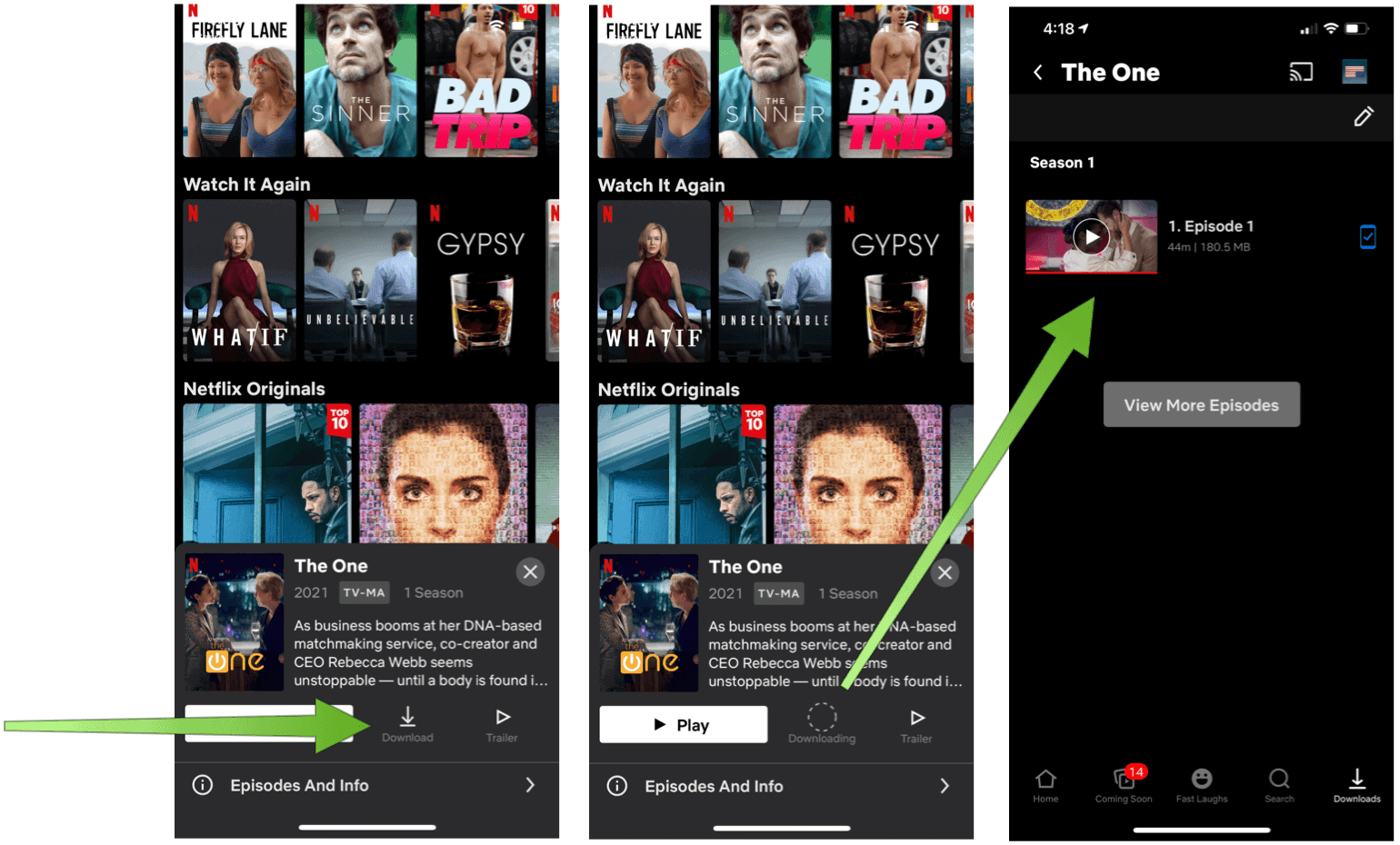
Как только контент Netflix будет загружен на ваш iPhone или iPad, вы сможете смотреть его:
- Откройте Приложение Нетфликс на вашем мобильном устройстве.
- Выбрать Значок загрузки внизу экрана.
- Нажмите содержание вы хотите играть.
- Выбирать Играть.
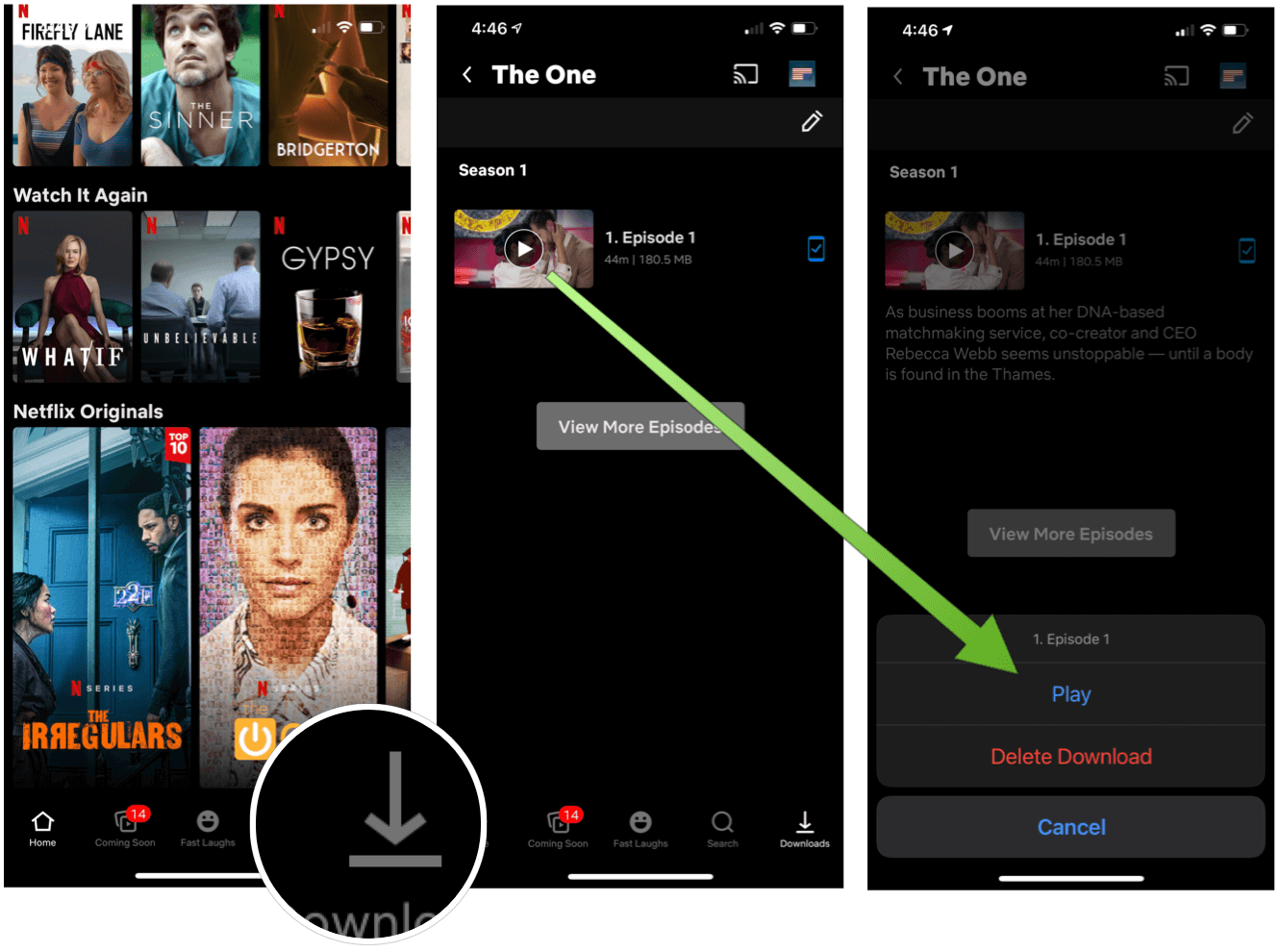
Установите Windows на свой Mac
Итак, приведенное выше решение технически не удовлетворяло необходимости легально просматривать загруженный контент Netflix с вашего Mac. Верное решение — установить Windows 10 на ваш Mac с помощью Apple Boot Camp или программного пакета для виртуализации, такого как Parallels.
Однако если вы используете устройство Apple M1, Boot Camp невозможен. И виртуализация не совсем готова для этих устройств следующего поколения, если только вы не хотите стать бесплатный бета-тестер.
Тем не менее, вы делаете это, как только вы устанавливаете Windows 10 на свой Mac, заходите в Microsoft Store и загружаете официальное приложение Netflix. После того, как вы войдете в свою учетную запись, шоу, которые можно загрузить, будут отмечены значком.
На следующем снимке экрана показано приложение Netflix для Windows, работающее на MacBook Pro M1 через бета-версию Parallels M1:
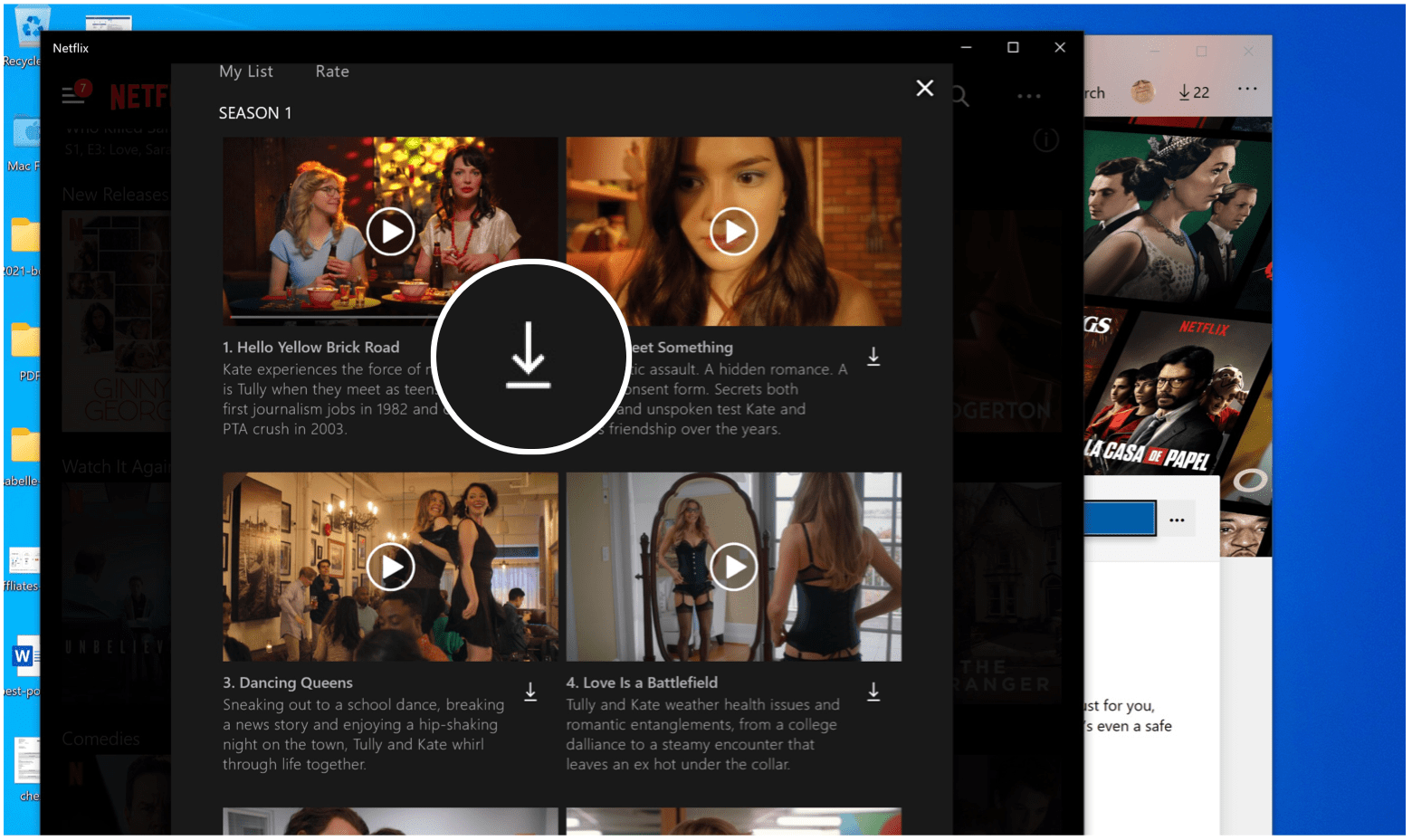
Слишком много работы?
В 2021 году не имеет особого смысла отсутствие официального приложения Netflix для macOS. Из-за этого ограничения вы не можете загружать контент Netflix на Mac — по крайней мере, не так просто. На данный момент есть только один способ обойти эту проблему: установить Windows на Mac через Boot Camp или виртуализацию.
И все же, возможно, лучшее решение — забыть о своем Mac и вместо этого загружать контент на iPad с помощью приложения Netflix. В противном случае, следите за обновлениями. Будем надеяться, что Netflix и Apple в конечном итоге исправят эту ошибку.

Программы для Windows, мобильные приложения, игры - ВСЁ БЕСПЛАТНО, в нашем закрытом телеграмм канале - Подписывайтесь:)